După reinstalarea Windows 7 cu WiFi nu de lucru - ce să facă

cauzele
În cazul în care intrați în „Centrul de Control de rețea“ - „Modificare setări adaptor“ și pentru a găsi că conexiunea wireless nu este disponibilă, unul dintre motivele pentru care acest lucru este faptul că șoferul este pe adaptor WiFi pe computer nu a fost stabilită și, prin urmare, aceasta nu funcționează.
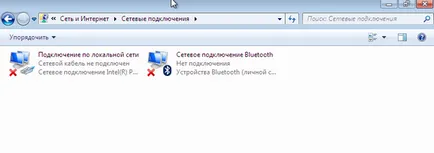
Sunt momente când toate driverele au fost instalate cu succes, după reinstalarea Windows 7, computerul vede rețeaua altor persoane, dar lor pot fi găsite. Apoi, motivul este, probabil, pentru a încărca rețeaua de canale de origine, în cazul în care casa ta nu funcționează singur, și mai multe stații de lucru.
Moduri de a rezolva problema
Instalarea driver pentru rețeaua fără fir
În primul caz, atunci când după reinstalarea Windows 7 driver pentru adaptorul WiFi nu este instalat de către dumneavoastră sau persoana care a configurat sistemul dvs. (în cazul în care nu este găsit, sau nu a furnizat drivere pe un calculator), pentru a rezolva problema poate destul de ușor, așa că a început lucru.
Dacă aveți un disc de driver pentru PC sau laptop pentru adaptorul WiFi, trebuie să-l pună în unitate. După aceea, găsiți driverul corect și instalați-l urmând instrucțiunile de instalare. De obicei, driverul pentru rețeaua fără fir are un nume, WirelessDrivers rețea fără fir sau a unor astfel. Alternativ, puteți instala, de asemenea, driver-ul direct din Device Manager:
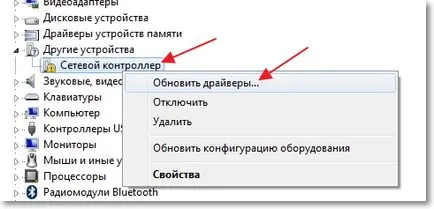
După reinstalarea sistemului de obicei, necesită o repornire, după care totul începe cu succes.
Dacă nu știți unde discul conducător auto, sau dacă l-ați pierdut, aveți nevoie pentru a găsi site-ul producătorului laptop sau PC-ul și descărcați driverul pentru rețeaua fără fir, în special pentru modelul de telefon și de funcționare a sistemului, sau este posibil să apară probleme de compatibilitate. Chiar dacă nu cunoașteți modelul dispozitivului sau nu au nici o idee despre ce fel de nevoie de un driver pentru adaptorul, ar trebui să faceți următoarele:
- du-te la Device Manager, veți găsi echipamentul potrivit;
- în fila „Detalii“, faceți clic pe butonul Properties și selectați ID-ul hardware:
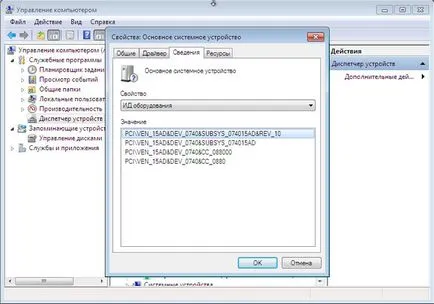
- după care ar trebui să afecteze numărul de echipamente, pe care îl va găsi driverul dorit pentru adaptorul de rețea, astfel încât el a câștigat în cele din urmă.
Soluția la problema canalelor de trafic
Atunci când detectează o problemă cu canale după reinstalarea Windows 7, trebuie să vă amintiți este că este puțin probabil pentru a ajuta la rezolvarea problemei, și anume:
- Restaurare sistem la o stare anterioară nu afectează volumul de muncă de canale de rețea, mai ales după reinstalarea sistemului de operare Windows 7 nu pot fi restaurate;
- îndepărtarea adaptorului conducătorului auto WiFi cu îndepărtarea completă și instalarea noului driver, și nu contribuie la aglomerarea canalului și funcționarea corectă a rețelei.
Este necesar pentru a vedea setările routerului, care ar trebui să fie obligatorie (în setările router-ului, a se vedea de acces fără fir / configura manual setările fără fir) care urmează să fie verificate toate datele din proprietățile secțiunii unei rețele fără fir. Tick «EnableHiddenWireless (SSID broadcast)» (rețea ascunsă de lansare) - trebuie să fie eliminate.
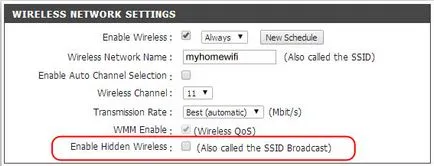
Vă rugăm să rețineți că o capusa a permite selectarea automată a canalului poate fi inclusă. Într-un astfel de caz va fi canal de comunicare 6 № implicit.
InSSIDer au nevoie pentru a instala un program special (scaner Wi-Fi gratuit).
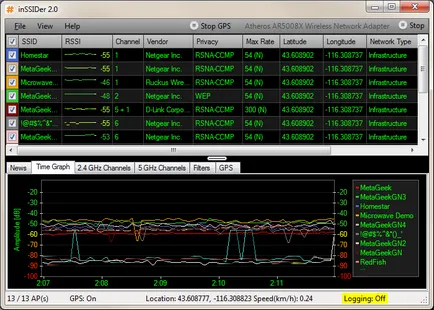
Instalați-l și-l utilizați pentru a scana congestia de canale de rețea. În cazul în care canalul №6 este încărcat, o eliminare de verificare și de a instala un alt canal de comunicare de mers în gol după cheogo salva modificările. După acțiunile de mai sus problema cu descoperirea WiFi va fi complet rezolvată. În concluzie, observăm că după reinstalarea Windows 7 ar trebui să fie întotdeauna instalat pe driverul adaptorului de rețea, care nu a fost o problemă cu faptul că WiFi nu a funcționat.